■概要
Gmailに届く案内状や資料などの添付ファイルを確認し、その内容をX(Twitter)に投稿する作業を手動で行っていませんか。この作業は時間がかかる上に、転記ミスや投稿遅延といったヒューマンエラーの温床にもなりがちです。このワークフローを活用すれば、Gmailで受信した添付ファイルをOCR機能で自動的にテキスト化してその内容をX(Twitter)に投稿する一連の業務を自動化できるため、情報発信の迅速化と効率化が可能です。
■このテンプレートをおすすめする方
■このテンプレートを使うメリット
■フローボットの流れ
※「トリガー」:フロー起動のきっかけとなるアクション、「オペレーション」:トリガー起動後、フロー内で処理を行うアクション
■このワークフローのカスタムポイント
■注意事項

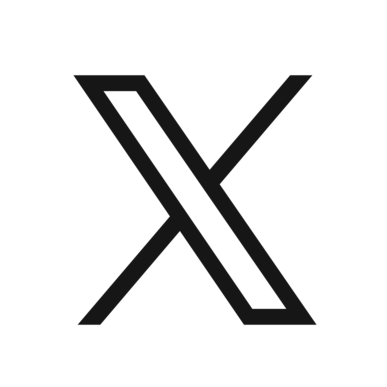
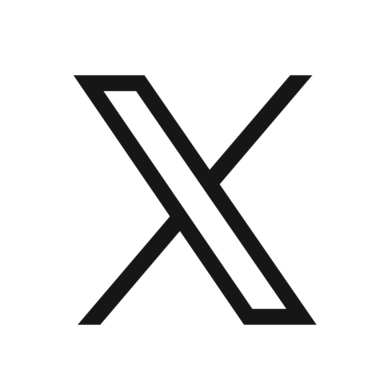
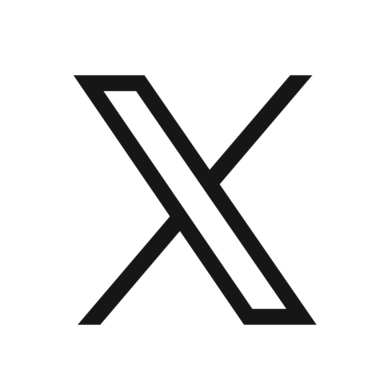 新しい投稿がされたら
新しい投稿がされたら
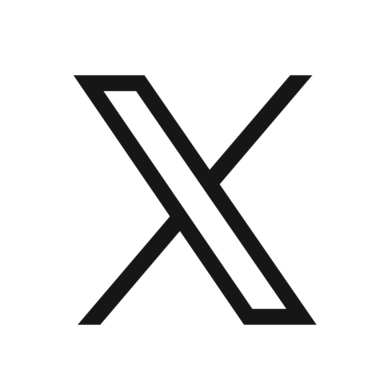 ポストを投稿
ポストを投稿
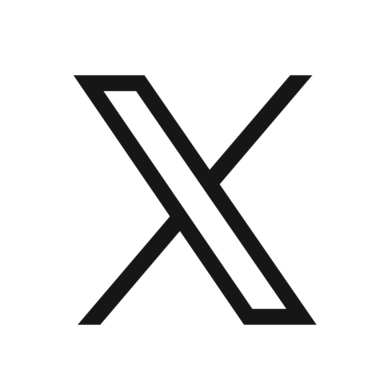 ポストを削除
ポストを削除
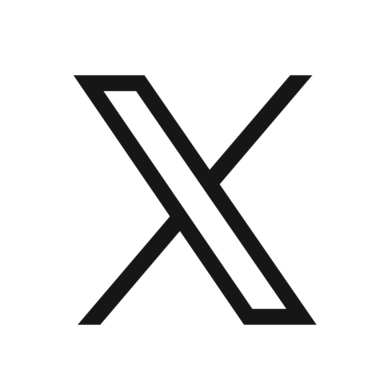 ユーザー情報を取得
ユーザー情報を取得
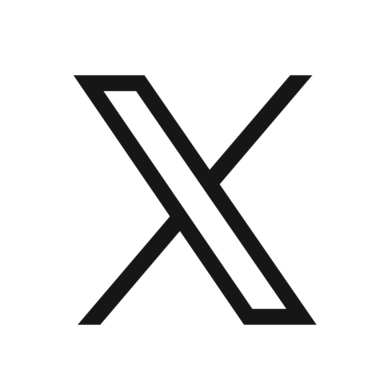 ユーザー投稿一覧を取得
ユーザー投稿一覧を取得
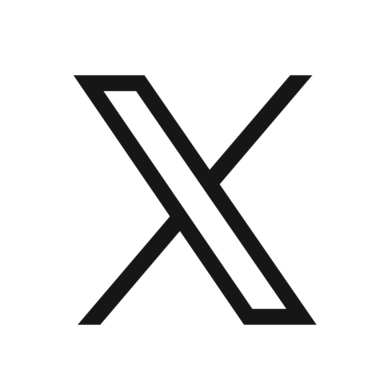 ユーザーへのメンションを取得
ユーザーへのメンションを取得
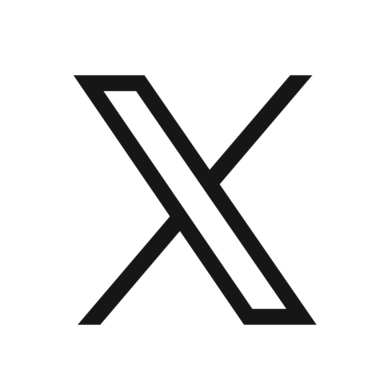 新しい投稿がされたら
新しい投稿がされたら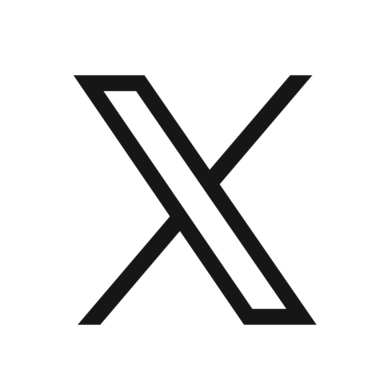 ポストを投稿
ポストを投稿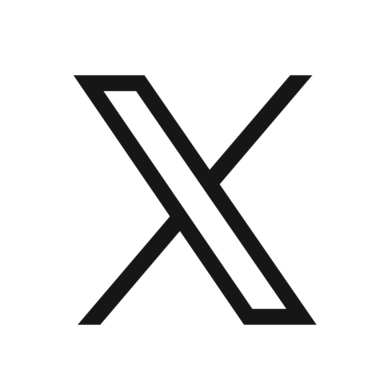 ポストを削除
ポストを削除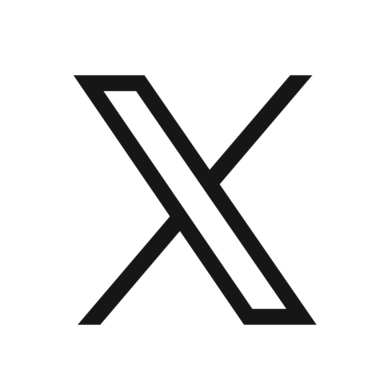 ユーザー情報を取得
ユーザー情報を取得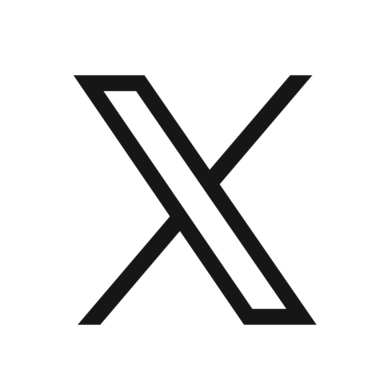 ユーザー投稿一覧を取得
ユーザー投稿一覧を取得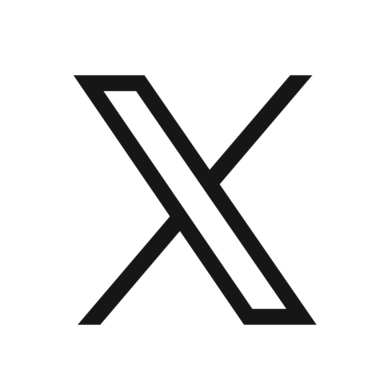 ユーザーへのメンションを取得
ユーザーへのメンションを取得